win10怎么安装|win10安装的方法
windows 10是在2015年7月29日微软发布的最后一个独立Windows版本,下一代Windows将作为更新形式出现。那么win10怎么安装?其实很简单。
win10安装的方法:
1、要获取windows10的ISO镜像,可前往MSDN-操作系统- Windows-Windows10获取X86或X64的七种系统镜像安装文件,然后根据你的内存容量和CPU频率进行位数和版本选择。

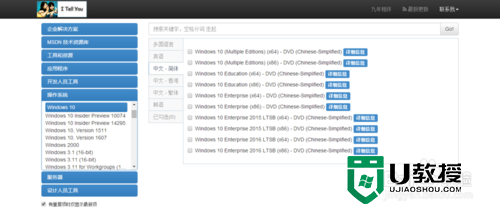
2、U盘启动盘刻录:Windows 10的安装方法,将系统ISO镜像通过UltraISO刻录至大于4GB的U盘,通过U盘来启动win 10的安装过程。
3、Boot快捷启动快捷键:刻录windows10 U盘启动盘后重启计算机,按下Boot快捷键进入启动快捷菜单,不同的机型有不同的启动快捷键,部分机型无启动快捷键就需要进入BIOS设置第一启动项。
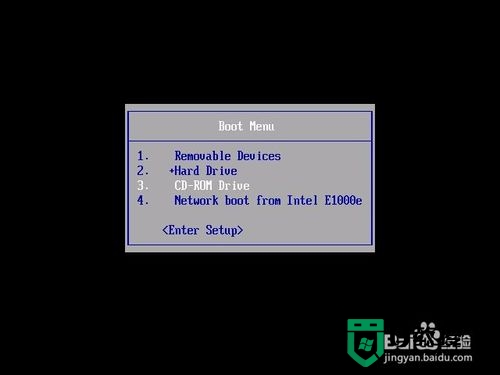
4、弹出Windows安装程序,点击下一步,再点击现在安装。
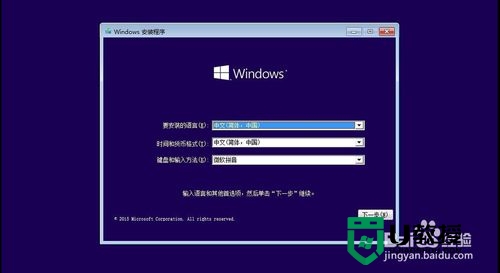
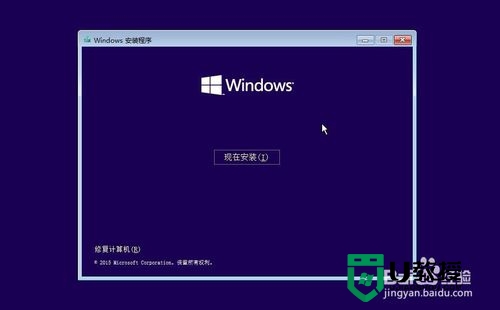
5、点击跳过。
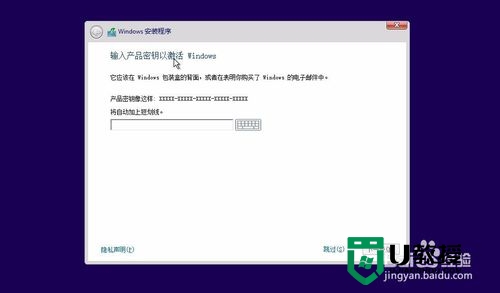
6、选择一个适合你的Windows版本。我选了家庭版,下一步。
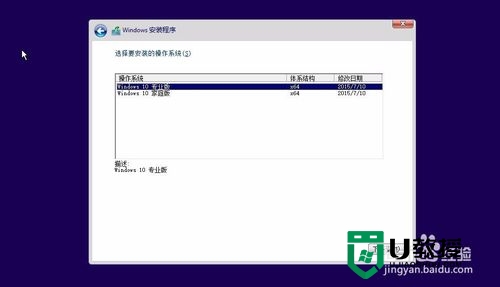
7、微软预发行软件许可条款:这是微软的预发行Windows操作系统的许可条款,大概浏览一遍了解相关事项勾选我接受许可条款,点击下一步。

8、主分区选择:Windows10操作系统需要安装到主分区,不能安装至逻辑分区,选择你的系统分区后点击格式化,格式化完毕点击下一步。
9、细细等待…………可能会重启几遍,不要担心…………

10、之后就是一些设置,点击快速设置。
11、完成之后。

【win10怎么安装】大家知道怎么解决了吧?参考上述的教程就清楚了。还有其他的电脑系统的问题,或者想自己u盘重装系统的话,欢迎上u教授官网查看。





